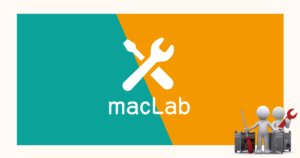OpenCore Legacy Patcher (bootloader)をアンインストール
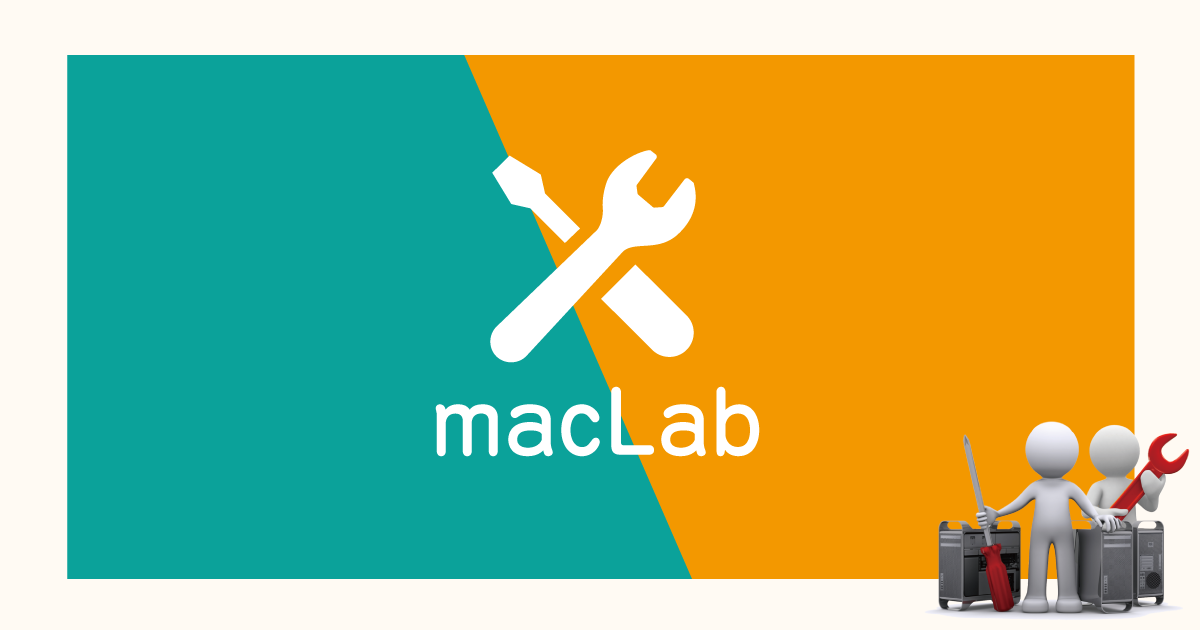
OpenCore Legacy Patcherをアンインストールしたいとのお問い合わせをいただきました。
OpenCore Legacy Patcher を使用していて新しいOSが必要なくなったり、OSのバージョンを入れ替えたりする場合に、OpenCore Legacy Patcherを削除することがあるかと思います。
この記事では、OpenCore Legacy Patcher の削除方法をご紹介いたします。
【関連記事】OpenCore Legacy Patcher Sonoma 14.4 アップデート後に起動できない
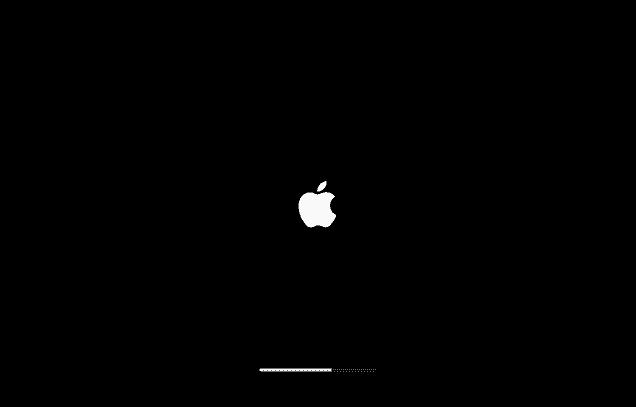
参考資料
OpenCore Legacy Patcher をアンインストール
ボリュームのマウント
視覚的に作業できるように、ボリュームをデスクトップにマウントしておきます。
メニュー Finder / 設定を選択します。
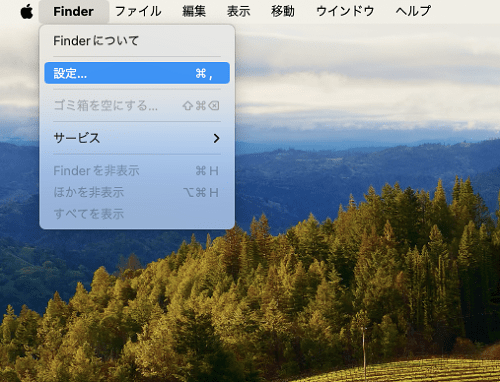
Finder設定 / 一般のデスクトップに表示する項目 ハードディスクにチェックを入れます。
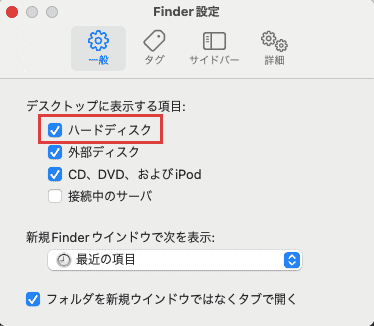
デスクトップにハードディスクがマウントされました。
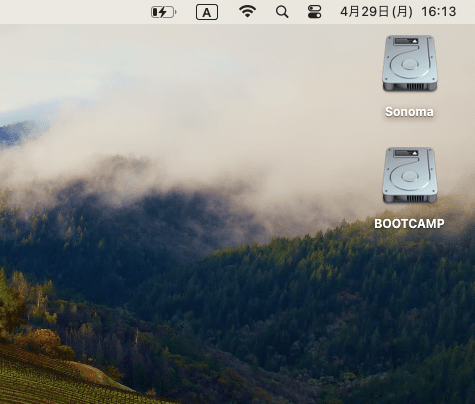
ターミナルで 「EFIシステムパーティション」をマウントする
アプリケーション / その他から 「ターミナル」を起動、下記コマンドを入力してEnterします。
diskutil list
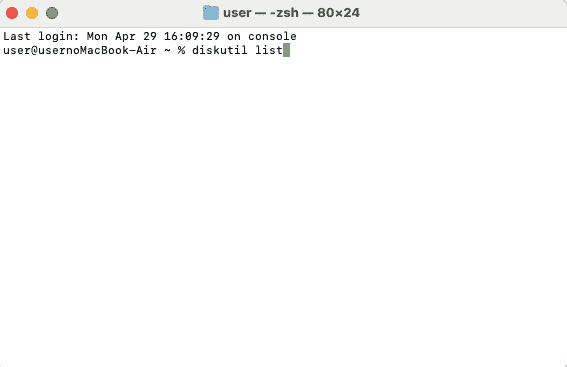
接続されているデバイスの一覧を表示されます。この「disk0s1」をマウントします。
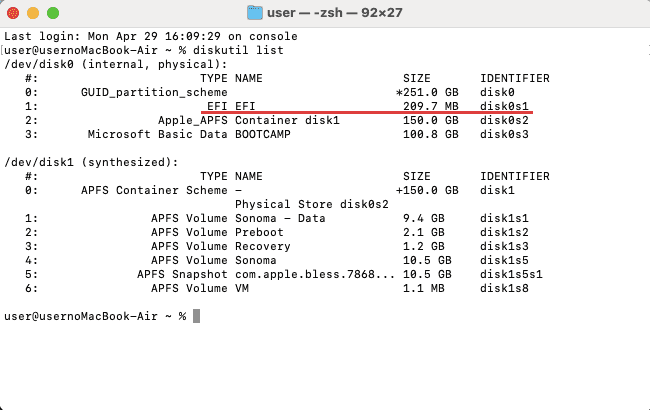
下記コマンドを入力してEnter、ログインPasswordを入力します。
sudo diskutil mount /dev/disk0s1
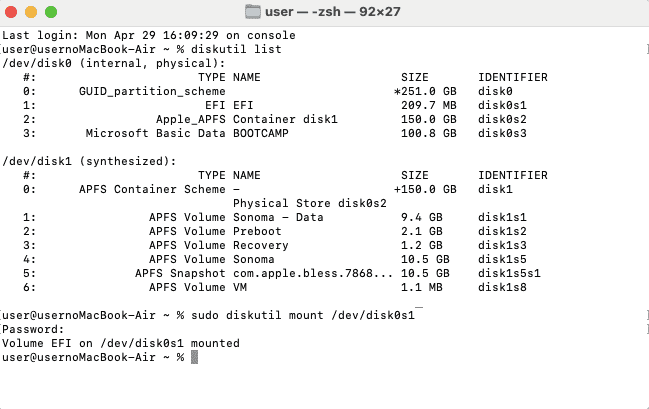
EFIシステムパーティションがマウントされました。
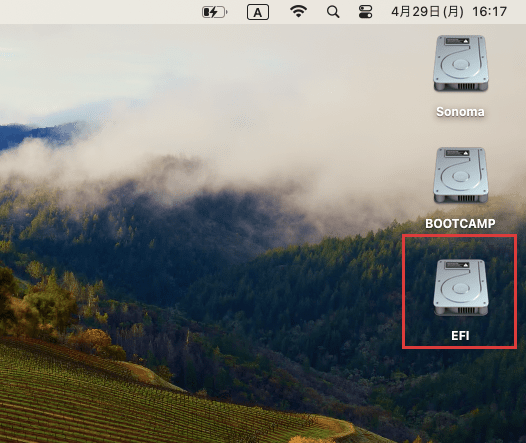
OpenCore Legacy Patcherの削除
EFIボリュームを開き、中の「System」フォルダをゴミ箱を入れます。
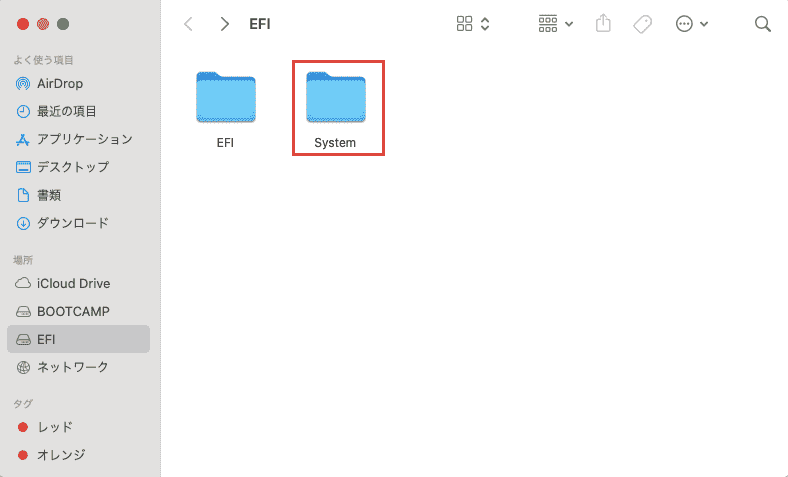
「EFI」フォルダを開き、「OC」フォルダをゴミ箱を入れます。
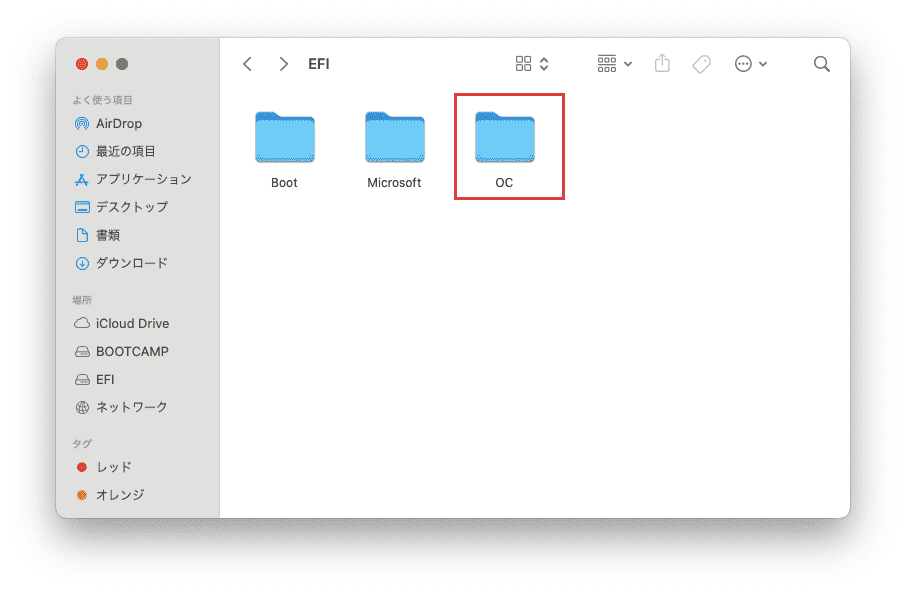
以上で、OpenCore Legacy Patcher が削除(アンインストール)されました。
完了後には「NVRAM」のリセットが推奨されています。
※起動時に「option」+「command」+「P」+「R」

アプリケーションのみを削除
アプリケーションのみを削除する場合は、Macintosh HD / ライブラリ / Application Support / Dortaniaフォルダを削除します。
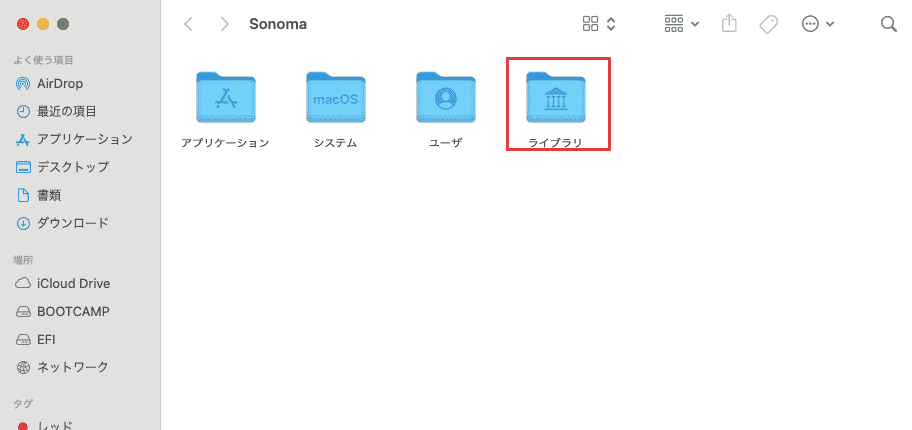
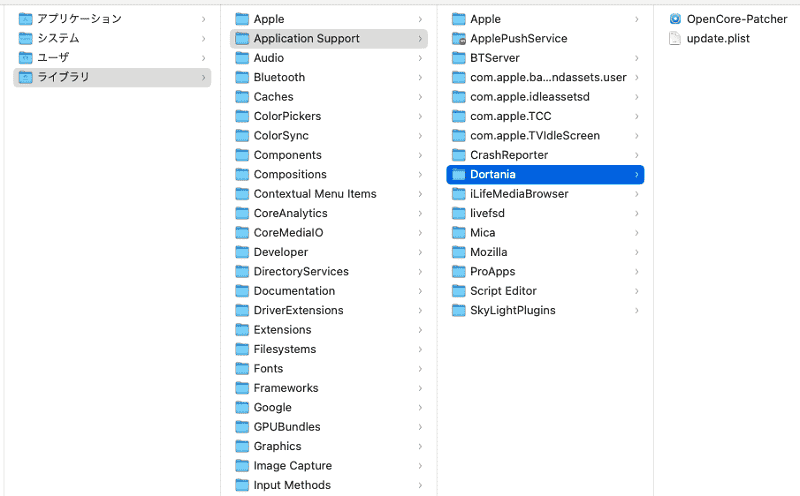
OpenCore Legacy Patcher をアンインストールする方法をご紹介いたしました。上記でも記載いたしましたが、OpenCore Legacy Patcher をアンインストールする前に、ネイティブサポートされているOSが入っていることを確認してください。
 macLab担当
macLab担当以上、macLabでしたー !!